- ผู้เขียน Abigail Brown [email protected].
- Public 2023-12-17 07:03.
- แก้ไขล่าสุด 2025-01-24 12:26.
ต้องรู้
- ในการลบพื้นหลังสีทึบ: เลือกรูปภาพและไปที่ รูปแบบเครื่องมือรูปภาพ > ลบพื้นหลัง.
- ในการทำให้สีเดียวโปร่งใส: เลือกภาพและไปที่ รูปแบบเครื่องมือรูปภาพ > สี > ชุด สีโปร่งใส.
บทความนี้จะอธิบายวิธีลบพื้นหลังของรูปภาพใน PowerPoint เพื่อทำให้ส่วนนั้นโปร่งใส คำแนะนำนำไปใช้กับ PowerPoint 2019, PowerPoint 2016, PowerPoint 2013, PowerPoint 2010, PowerPoint for Microsoft 365, PowerPoint 2016 for Mac และ PowerPoint for Mac 2011
วิธีใช้ตัวลบพื้นหลังของ PowerPoint
เมื่อพื้นหลังในรูปภาพเป็นสีทึบ การลบพื้นหลังออกได้ง่ายเพื่อให้เฉพาะรูปภาพหลักเท่านั้นที่ปรากฏในรูปภาพ ซึ่งช่วยให้สามารถแสดงข้อความ รูปภาพ หรือสีอื่นได้ และเป็นวิธีผสมผสานรูปภาพของคุณเข้ากับพื้นหลังสไลด์ได้อย่างราบรื่น
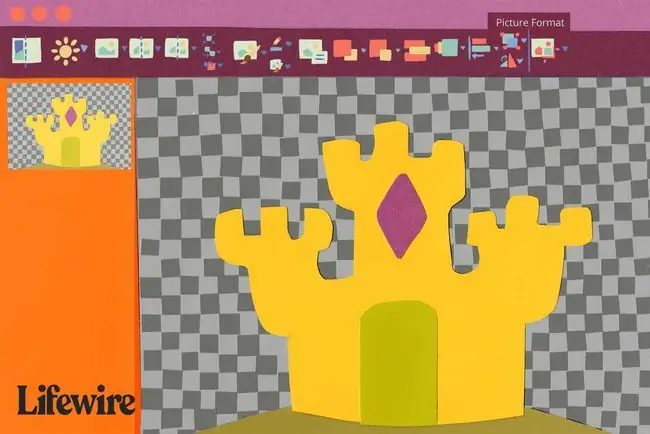
- เปิดงานนำเสนอ PowerPoint แล้วไปที่สไลด์ที่มีรูปภาพที่คุณต้องการใช้พื้นหลังโปร่งใส
-
เลือกรูป เพิ่มแท็บใหม่ Picture Tools Format ใน PowerPoint

Image หากคุณมีรูปภาพหลายภาพในสไลด์และไม่สามารถเลือกภาพที่คุณต้องการใช้ ให้คลิกขวาที่รูปภาพที่อยู่ด้านบนแล้วเลือก ส่งไปที่ด้านหลังเพื่อย้ายออกชั่วคราว
-
ไปที่ รูปแบบเครื่องมือรูปภาพ และเลือก ลบพื้นหลัง ใน PowerPoint สำหรับ Mac ให้ไปที่ รูปแบบรูปภาพ แล้วเลือก ลบพื้นหลัง.

Image PowerPoint ทำให้ภาพเป็นสีชมพูเพื่อระบุส่วนที่คิดว่าเป็นพื้นหลัง
-
ในการปรับแต่งว่าส่วนใดของรูปภาพที่จะเก็บและส่วนไหนที่โปร่งใส ให้เลือก ทำเครื่องหมายพื้นที่ที่จะเก็บ หรือ ทำเครื่องหมายพื้นที่ที่จะลบเพื่อกำหนดส่วนของรูปภาพที่ควรคงอยู่หรือถูกลบ จากนั้นลากเส้นรอบบริเวณในภาพ
ใน PowerPoint สำหรับ Mac ให้ใช้ สิ่งที่ควรเก็บไว้ หรือ สิ่งที่จะลบ.

Image - เลือก เก็บการเปลี่ยนแปลง เพื่อใช้การแก้ไข
บางครั้ง รูปภาพก็ลงเอยด้วยความโปร่งใสมากกว่าหรือน้อยกว่าที่คุณต้องการ ถ้าใช่ ให้ทำซ้ำขั้นตอนข้างต้น PowerPoint จะบันทึกการเปลี่ยนแปลงทั้งหมดของคุณและให้คุณเปลี่ยนกลับเป็นเวอร์ชันดั้งเดิมที่ไม่โปร่งใส
หากต้องการบันทึกรูปภาพที่แก้ไขเพื่อใช้ที่อื่น ให้คลิกขวาที่รูปภาพและเลือก บันทึกเป็นรูปภาพ เพื่อบันทึกรูปภาพด้วยพื้นหลังโปร่งใสบนคอมพิวเตอร์ของคุณ
ทำให้สีเดียวโปร่งใส
มีอีกวิธีหนึ่งในการทำให้สีทึบในภาพโปร่งใส ตัวอย่างเช่น คุณสามารถทำให้พื้นหลังสีขาวดูทะลุผ่านได้
- เลือกภาพแล้วไปที่ รูปแบบเครื่องมือรูปภาพ ผู้ใช้ Mac ต้องเลือก รูปแบบรูปภาพ ใน Mac 2011 จะเรียกว่า รูปแบบรูปภาพ.
-
เลือก สี เพื่อแสดงรายการรูปแบบสีและเลือก ตั้งค่าสีโปร่งใส.
Mac 2011 ผู้ใช้ต้องเลือก Recolor ก่อน แล้วเลือก ตั้งค่าสีโปร่งใส.

Image - เลือกพื้นที่ของรูปภาพที่เป็นสีที่คุณต้องการทำให้โปร่งใส
การนำวัตถุออกจากรูปภาพหรือการลบสีทึบจะได้ผลดีที่สุดกับรูปภาพที่ประกอบด้วยสีที่เรียบง่าย เช่น คลิปอาร์ตหรือรูปภาพที่มีลักษณะคล้ายการ์ตูน รูปภาพและรูปภาพที่ซับซ้อนอื่นๆ ที่มีวัตถุหลายชิ้นและเฉดสีที่คล้ายกันนั้นแก้ไขได้ยากด้วยวิธีนี้
คำถามที่พบบ่อย
ฉันจะทำให้รูปภาพโปร่งใสใน PowerPoint ได้อย่างไร
ในการทำให้รูปภาพโปร่งใสใน PowerPoint ให้เลือกรูปภาพแล้วเลือก รูปแบบรูปภาพ แท็บ > ความโปร่งใส เลือกตัวเลือกความโปร่งใสที่ตั้งไว้ล่วงหน้าหรือเลือก ตัวเลือกความโปร่งใสของรูปภาพ สำหรับตัวเลือกเพิ่มเติม
ฉันจะทำให้รูปร่างโปร่งใสใน PowerPoint ได้อย่างไร
ในการทำให้รูปร่างโปร่งใสใน PowerPoint ให้คลิกขวาที่รูปร่างแล้วเลือก รูปแบบรูปร่าง ขยายเมนู Fill และป้อนค่าลงในเมนู Transparency หรือใช้แถบเลื่อนเพื่อปรับความโปร่งใสด้วยตนเอง
ฉันจะครอบตัดรูปภาพใน PowerPoint ได้อย่างไร
ในการครอบตัดรูปภาพใน PowerPoint ให้ดับเบิลคลิกที่รูปภาพเพื่อเปิดแท็บ รูปแบบรูปภาพ และเลือก Crop เพื่อครอบตัดรูปภาพ ตามรูปร่าง สัดส่วนภาพ และอื่นๆ คุณยังสามารถจับแฮนเดิลเฟรมสีดำบนรูปภาพแล้วลากเพื่อปรับขนาดรูปภาพ






